

Emulador v1.70 español
Imagenes restauradas 09 de abril 2011
Emulador v1.70 español por cesar1976
Emulador v1.70 español por cesar1976
"Tutorial para configurar el emulador v1.70 para playstation one"
- Estas configuraciones son las que yo tengo en mi emulador y me funcionan bien uds tendran que ir probando que modificaciones les cambiarian a su gusto. este tutorial es solo una guia para que tengan mas claro de donde pueden ir cambiando las configuraciones.
- Te recomiendo leer todo, pero todo (no seas perezoso…) y ser bien observativo con las imágenes ya que en ellas tambien encontraras las respuestas necesarias para que entiendas todo mas rapido… ¿ok? apesar que es super sencillo.
- Una vez descargado y descomprimido el archivo rar que contiene el emulador te encontraras con una carpeta y como es la que yo subi, llevara como nombre “ePSXe 1.7.0 por cesar1976” y al interior tendrá éstas carpetas… En el interior de la carpeta “zlib1” hay una extensión y una hoja (bloc de nota) con las instrucciones de que es lo que debes hacer con ella.

- Abre la carpeta “ePSXe 1.7.0”… Te encontraras con mas carpetas
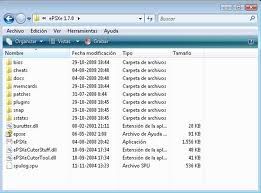
- En el icono del emulador “ePSXe” la cual tendras que poner el cursor sobre él y con el boton secundario elige enviar un acceso directo al escritorio siguiendo los pasos que muestro en la imagen.

- te quedara algo asi.

- Ahora haz doble clic sobre el icono y te mostrara 2 ventanas, 1 negra y 1 azul, la cual la negra la minimizas y trabajaremos con la azul, en “configurar” luego en asistente.

- te mostrara el asistente de configuracion, haz clic en configurar para ir al siguiente paso.

- Aqui en la imagen esta clarito lo que hay que elegir ¿verdad? el PAL, jajajaja… Obviamente que lo recomendado es USA, por lo tanto hacemos un clic en USA y luego en siguiente para continuar

- ahora eliges algo cercano a lo que el equipo de epsxe recomienda, yo elegi la opcion que esta con azul. Antes de hacer clic en siguiente haz clic en configurar para que vayamos a configurar lo que veremos a continuacion de esta imagen. Ojo, si no estas conforme con la grafica puedes configuarlo de aqui mismo eligiendo otro driver, tu eliges a lo que mas te acomode visualmente.

- bueno, ahora veamos, de primera está para que se abra fullscreen mode osea eso quiere decir que tendra pantalla completa, si tu quieres lo dejas full o sino le marcas en window mode osea, podras daptar el tamaño que mas te convega cambiando las medidas desde donde dice Window sise y en Desktop resolucion no hagas nada , en color depth yo le deje tal cual en 16 Bit nose tu, si quieres pruebas en 32 bit. Despue que ya estes listo elige OK.
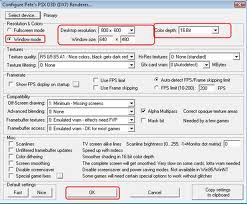
- Te volvio a mostrar la ventana del paso 3, bueno solo elige siguiente y veras el paso 4… Bueno, recuerda que al principio debes leer todo, hasta en lo que dice en las imagenes, bueno elige tu opcion yo elegi la que esta marcaa con azul, haz clic en configurar, si todo va bien te dira que no necesita de configuracion, pasemos al siguiente paso haciendo clic en siguiente.

- Aqui estaremos en la configuracion del Cdrom, bueno aqui esta de cajon que no querras equivocarte en la opcion ¿verdad? ¿entonces que hay que hacer? jajaja… correcto mi amigo, debemos leer, como mi pc es vista yo elegi la que esta con azul. Ahora en siguiente para ir al siguiente paso (6)

- Aqui en el paso 6 configuraremos el joystick ojala que tengas uno y sino, uufff… tendras que configurar para el teclado como mas te acomode. Haz clic en “Control 1″ para ir a la siguiente imagen.
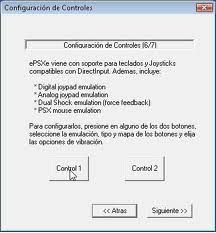
- Bueno, aqui estamos, como yo tengo de los 2 joystick (analogo y digital) les dejare las configuraciones listas pero uds elijan las que mas les comode solo deben hacer 1 clic y presionar la tecla del joystick y se marcar de acuerdo a las opciones que uds elijan… ( es fácil) Si se fijan, donde esta el cursor es para cambiar deacuerdo sea tu joystick. Despues de eligir todo correctamente haz clic en “Aceptar”
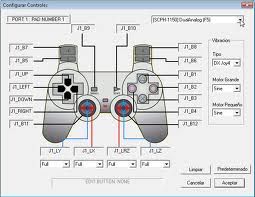
- Aqui esta el joystick Digital o el mas sencillo.(como quieras llamarlo)
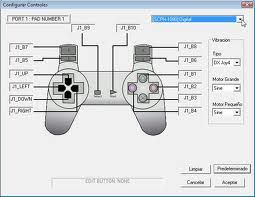
- Bueno una vez ya configurado todo hacemo clic en Aceptar y nos mostrara la ultima ventana informandonos que todo esta correcto, hacemos clic en Listo y bueno…

- No se me apresure mi amigo, aun no terminamos… jejejeje… Debemos ir nuevamente a la opcion configuracion pero en esta vez veremos que tal quedo todo en Video, deberas seguir las siguientes imagenes. y asi sucesivamente con Sonido, Cdrom, Etc…

- Aqui deberas probar que tal quedo todo, si sale como a mi en la imagen esta correcto, sino deberas revisar paso por paso todo…

- Ojo, si no estas conforme con las configuraciones, ya sabes donde dirigirte y hacer las modificaciones que a ti mas te acomoden por la capacidad que tenga tu pc. podras hacer dos modificaciones importantes en el menu de confuracion de video que te mostraren las siguientes imagenes.
- Donde dice ”Pete`S DX6 D 3D Driver 1.65″ es para ir probando que plugin es el que mejor funciona en tu pc y a continuacion haz clic en configurar para darle las dimensiones a como quieres que se vea la pantalla. aun no cierres la ventana deberas seguir con lo que en la proxima imagen te mostrare.
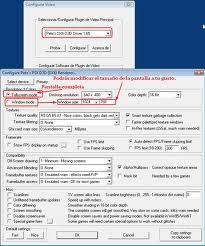
- Aca siguiendo con la imagen anterior, haz clic en configurar y tal como puse en la imagen, es para modificar fallas como pantalla ovalada….

- Aqui estamos en revision de sonidos en Probar no ocurrira nada, pero en configurar te dira que no necesita ser configurado… vamos bien hasta ahora. Aun me estoy ganando las valoraciones verdes jejejeje…

- Ahora veamos la parte de CD-Rom lee cuidadosamente las imagenes, si quieres marcas lo mismo que yo, sino, tu veras que te acomoda mas.
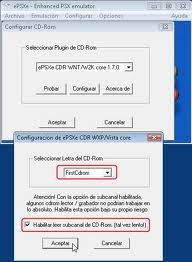
- Ahora te saldra el BIO SCPH1001.BIN, haz clic en seleccionar y elige el mismo luego en Abrir.
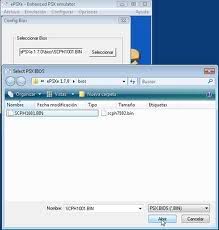
- Aqui en esta opcion estoy nulo, asi que yo paso, nose tu, si quieres pruebas pero es tu responsabilidad. Yo elegi la opcion azul (Disabled Netplay) ya que no tengo conocimientos en jugar en Red… Clic en Aceptar.

- Ahora, de por si las tarjetas de memorias o memory card ya estan creada, buscalas y marcalas con 1 clic y acepta, haz lo mismo con las 2 memory.
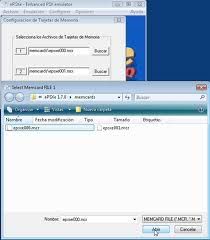
- Ahora, en control - Puerto 1 - Te saldra la imagen del jostick que tienes y que ya configuramos en los pasos anteriores, si quieres hacer alguna modificacion ya sabras donde hacerlas.

- Aqui en esta opcion “Emulacion” deberas marcar “Habilitar Registros” tambien si te das cuenta tienes las posibilidades de salvar ó guardar tus jugadas en caso que estes jugando y no encuentres en el juego donde guardar la partida fijate bien en los atajos que podras usar con el teclado

- Aqui veremos las opciones que tenemos para jugar con CD o con los formatos de imagenes ISO - BIN,CUE - U - Otro similar. Si eliges CDROM deberas tener insertado el juego en cd en tu bandeja lectora de cd (obviamente) y se vera tal como mostrare en la siguiente imagen.

- ojo, si al momento de insertar el cd te muestra las carpetas que contiene el cd solamente debes cerrar haciendo clic en la x roja, ya se que estan diciendo algunos, ” eso es obvio” bueno a esa persona que lo dijo bueno le digo que cuando empezo a meterse en una pc para él nada era obvio ¿verdad?, bueno, sigamos. jejejeje…
- una vez insertado el cd y elegido la opcion ejecutar cdrom en esta ventana te arrojara la informacion del cd si esta apto o no para el emulador cualquier error saldra con detalles aqui.
- Si te fijan sale detallado, para que vean que no estoy mintiendo que funciona correctamente insertando el CD.

- Asi es como se vera el juego jajajaja… si quieres este juego deberas esperar a que terminemos aqui y te indicare donde lo tengo y podras descargarlo…. Sigamos mejor.

- Aqui, en esta otra opcion, veremos como jugar por medio de formatos ISO - BIN,CUE -U-Otro similar…Pero no se preocupen, yo siempre subo en formatos BIN CUE.

- Si se fijan, para que vean que no le estoy mintiendo, sale detallado que funciona perfectamente en el formato CUE .
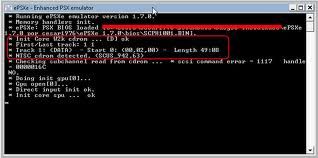
- No pondre la imagen ya que se vera la misma que ya vimos y ocuparia mucho espacio, pero ya vieron y comprobaron con las imagenes que si funciona…
- Ahora lo malo de toda esta maravilla es que para cambiar el juego ya sea de CD o de imagen CUE debemos presionar en el teclado tecla ESC. Y nos mostrara la misma ventanita azul que ya vimos al comienzo, entonces debemos elegir “Archivo y Salir” y hacer todo el proceso de nuevo. Esto es lo unico malo que tiene este emulador comparandolo con la version 1.13 que tiene la opcion de resetear y poder cabiar el juego sin tener que salir del programa…









32 comentarios:
buena pagina ninguna como esta gracias por poner tanto entusiasmo sigue así...
Hola cesar te quería preguntar ¿cómo hago para que el juego no ande lento? Hice todo como dijiste ahí, el juego es Tomb Raider 1, cuando lo pongo anda todo bien pero cuando empiezo a jugar se pone todo lento. Desde ya muchas gracias!
muy buena pagina! te felicito por todo el trabajo! pero me quedo una duda con este emulador... cada vez que lo abra tengo que hacer toooda esta configuracion??? porque la verdad si es asi no voy a descargarlo y seguir con mi version 1.13 aunque el juego de bugs bunny y taz en la espiral del tiempo no me funciona con esa version, por eso investigue este emulador pero si requiere tanto trabajo no lo descargo jaja. desde ya muchas gracias y saludos!!
Karito: solamente se configura una vez y nada mas... saludos... gracias por comentar
Hola cesar queria saber por qué no me respondiste lo que te pregunte, hace desde el 4 de noviembre que estoy esperando y viendo en los comentarios a karito le respondiste tranquilamente. Por favor necesito tu ayuda!!
@...: ok, te pido mil perdon, tu problema lo podras solucionar desde configuracion y luego video ahi vas probando los pluggins y te quedas con el que mejor funcione, ¿probaste el juego con otro emulador? (es lo primero que debes hacer ya que la configuracion que doy es la standar prueba con la version 1.13, espero haber aclarado un poco tu inquietud...
@cesar1976 Hola de nuevo Cesar, gracias por responderme! Me baje la version 1.13, y al principio el juego andubo bien, fui a tu tutorial por si habia que configurar algo, hice lo de las memory card y despues de hacer eso quise jugar y empezo a estar todo lento. Nose que mas hacer, con el comentario anterior: si habia probado de los otros plugins pero me hacia lo mismo o se veia demasiado feo. No creo que sea mi computadora es bastante nueva no tiene ni 2 años. Es compatible con windows 7? Creo que nunca podre jugar :(
@... yo tengo windows 7 starter y me funciona perfecto este emulador :( perdon que me meta, simplemente te lo decia asi sabes que no es problema del windows.
@Karito~Aaa me quedo mas tranquila ahora gracias, igual intente jugar de vuelta y andubo re bien pero no me deja grabar -.- jajaj me pasa de todo a mi xD
@... que raro que no puedas grabar :( yo puedo grabar sin problemas en todos los juegos. es mas, no grabo desde el juego, grabo desde el emulador con f1, y dsp cargo la partida con el f3 sin problemas. y es raro que yo no haya tenido problemas con el emulador, siempre todo me anda mal a mi jajaja xD
hola cesar me llamo jorge, soy de chile y hace un par de semanas he empezado a utilizar epsxe 1.7.0, y tengo un problema con varios juegos pero te nombrare 1 en especifico "parasite eve 2" cuando coloco un juego lo ejecuto en formato iso del epsxe xk lo ocupo en un "netbook",no tengo cd, y el problema es se me queda en selector pal-ntsc y no avanza, me pasa en todos los juegos con selector.. ayudame si tengo que hacer algo o me falta algo... todos los juegos que tengo de psx los juego en formato .bin y funcionan muy bien..pero los que son con selector no me funcionan mas alla de la pantalla de selector de formato... de ante mano muchas gracias... jorge
tengo un problema con juego FF9 cunado lo juego no me aparece los menus en las batallas con el ePSxe 1.70 alguien sabe el por que y como arreglarlo
Cesar ayudame con algo, ¿sabes cómo grabar la partida utilizando los atajos como la tecla F1 o F3?. Lo pregunto por que en mi notebook no puedo hacerlo, siempre que presiono esas teclas no pasa nada.
Cesar, como le hago para que no se vea a pantalla completa, quiero que se vea como el otro emulador Version 1.1.3.
@comunikertackle.com: ya lo explique en el manual... eso pasa por no leer antes de preguntar.... vaya a configuracion video y bla bla... mejor vealo en el manual saldra mas rapido.
hola cesar dejame felicitarte x tu pagina muy buena de verdad!!..
LASTIMA KE NO PUEDA UTILIZAR ESTE EMULADOR SIEMPRE ME DA ERROR AUNKE SI PEGUE LA EXTENSION PERO IGUALMENTE ME DA ERROR CESAR SI ME PUEDES DAR UNA MANO DEL XKE NO PUEDO EMULAR NIN GUN JUEGO? GRACIAS
no incontre nunca el juego que mostraste en el tuto dame el link para descargarlo gracias
men baje e instale el emulador y lo configure como mostraste, jugando 007 the world is not enough despues de terminar la primera mision la pantalla se queda en negro y no carga mas, ya probe con otros emuladores y lo mismo, no sabes las veces que ya he jugado esa primera mision jajajaj... si conoces alguna solucion estaria agradecido de que me la dijeras
EL LINK ESTA ROTO, NO SE PUEDE DESCARGAR
OYE AMIGO EL LINK NO SIRVE NO SE PUEDE DESCARGAR :/
el link de descarga no sirve ¡¡¡¡¡
hola cesar, me anda muy rapido.no que paso.. jajaj va muy rapido. que puede ser?
@DArKarloBk119
No congiguraste bien el plugin de video.
Dale opciones, configurar video.
en la ventanita que te sale le das configurar a la primera opcion, te saldra otra ventana en esa ventana mira la esquina izquierda inferior y dale clic en el boton "nice" + aceptar. Eso por lo general deja los juegos a velocidad normal, al menos con los plugin Pete
links rotos ! SUBILOS POR FAVOR !
hola cesar como estas oye una consulta he buscado en todos lados la respuesta pero no sale, mira cuando intento grabar una partida desde un juego sale que graba normalmente pero cuando intento jugar de nuevo no me sale la partida guardada, al principio verifique que la ruta de las memory card estuvieran buenas... no paso nada luego verifique que estuviera la partida guardada en la memoria y fui a abrir.... bios y verifique que la partida estuviera intente cargarlo de nuevo pero no me aparece ninguna partida en el juego.
intente algo lo que pasa es que yo descarge un save data en el primer juego que jugue y ese save data esta con formato mcr luego descarge otro save data y tambien estaba con formato mcr y cuando cargo los juegos si lee esas partidas entonces intente usar memcard rex ... creo que se escribe asi y separe uno de los juegos de la memoria y los aisle con formato mcr pero aun asi no identifica la partida (fue a bios antes para verifcar que estuviera la partida sola y si estaba)pero aun asi no carga las partidas.
en definitiva mi pregunta es como cargo las partidas que estan en las memory card, el problema no es guardar la informacion es cargarla una vez que terminamos de jugar, algunos diran usa f1 pero hay juegos que necesitan guardarse destro de la memory card para jugar otra partida porfavor si pudieras ayudarme , he buscado esata solucion en varias paguinas pero nadie especifica como solucionar esto gracias verificare si me respondes nos vemos bye
una cosa mas XD mira no se si has jugado parasite eve 2 lo que pasa es que en cierto sector donde sale agua, en el segundo cd, se pone lento solo en ese sector y cuando me voy a otro sector se pone normal , ese problema es debido a a la configuracion u otra cosa .... te lo pregunto solo si lo has jugado XD
el el pc tengo instalado el emulador ePSXe 1.7.0, los juegos funciona muy buen con el teclado, como tengo los controles del ps1, adquirí un "usb ps II 2 player convertor" para conectar los controles al pc y este los reconoce, pero al momento de correr el juego el emulador no los reconoce, me toca jugar con el teclado.
por favor si me pueden ayudar. gracias
¿Alguien ha conseguido jugar al Tomb Raider 1 GOLD usando el emulador?
Yo llego a ver la introducción y el menú principal, pero cuando le doy a empezar juego nuevo se queda en negro la pantalla.
¿Alguien sabe algo?
en configuracion de cdrom CUAL PLUGIN ES EL COMPATIBLE CON WINDOWS 7???